Come configurare un valore predefinito per le celle dei nuovi inserimenti
Permessi Richiesti
Questa sezione richiede il permesso Application Designer dal tuo amministratore di Dominio.
Consulta Quali sono i compiti di Design? per saperne di più riguardo ai permessi per lavorare con il Design Mode e altri strumenti.
Impara come configurare un valore predefinito (Default Value) per il campo di una tabella. Quando un utente creerà una nuova riga, la cella del campo configurato avrà il valore specificato.
Note
La procedura è la stessa sia per le tabelle di Master che di Dettaglio.
Per le tabelle di Dettaglio, trovi la stessa interfaccia andando in Details > [tabella di Dettaglio desiderata] > Configure.
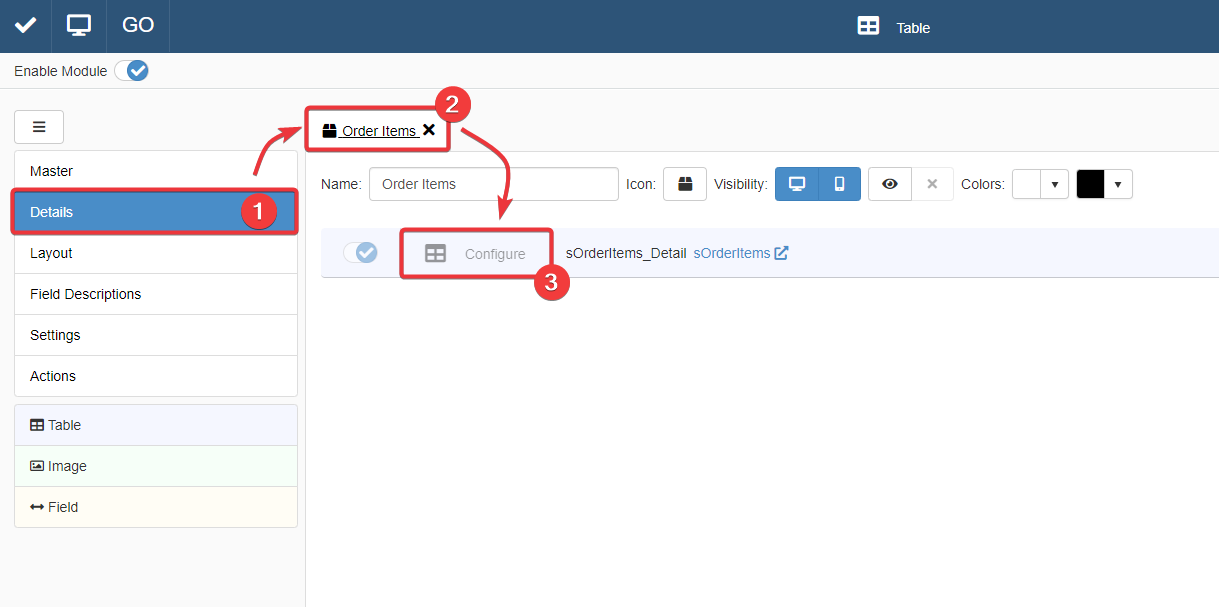
L'azione conduce all'interfaccia che si comporta come quella della tabella di Master nel sotto-pannello Master.

Per maggiori informazioni sui Dettagli (Details), consulta Come collegare una tabella con ulteriori informazioni a una riga: Dettagli.
-
In Design Mode, vai alla tabella che vuoi modificare.
Per la tabella di Master, puoi trovare le impostazioni tabella nel sotto-pannello Master. Il sotto-pannello Master è il primo pannello che si apre in modo predefinito quando accedi al Design Mode.
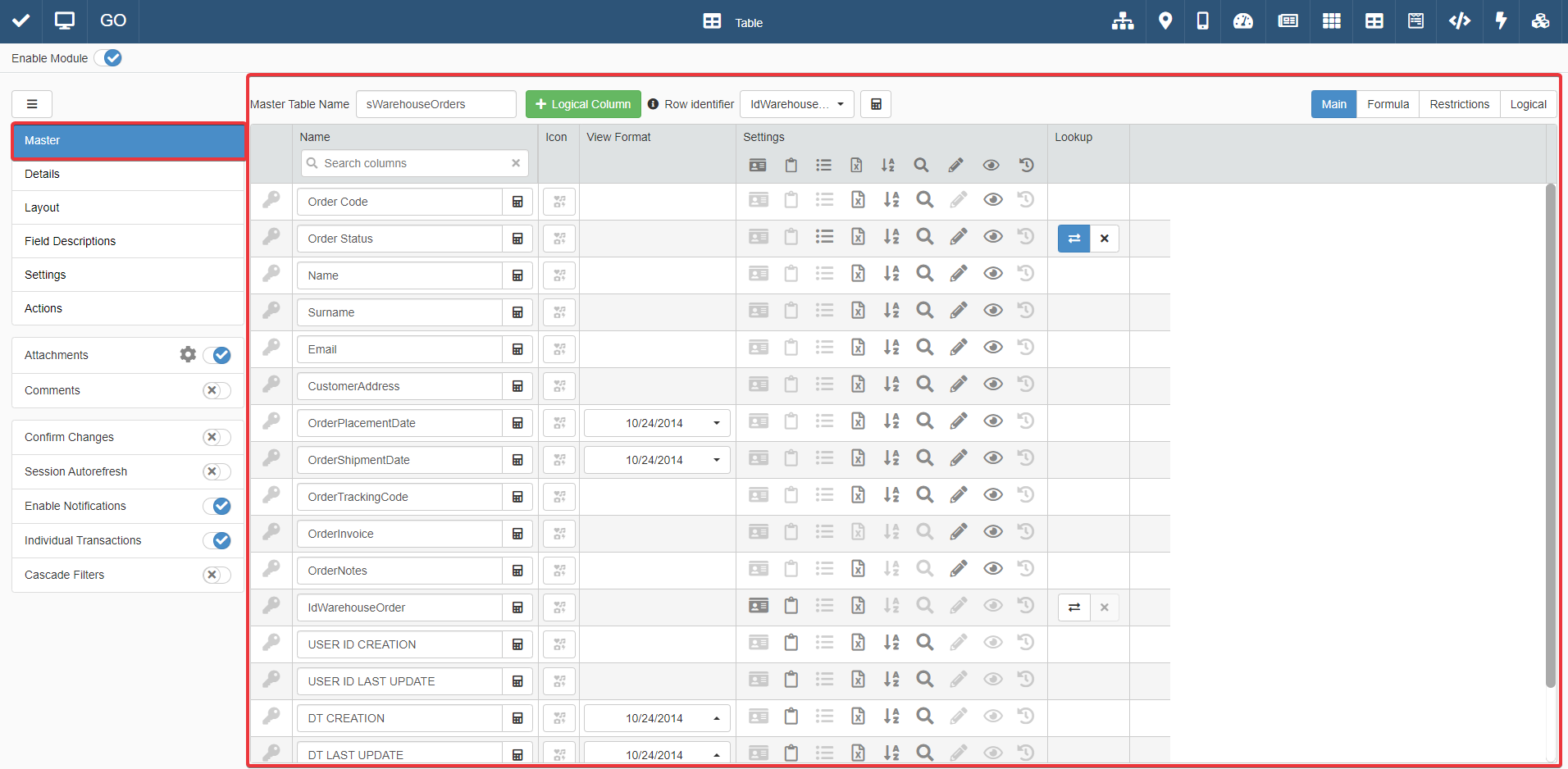
Per le tabelle di Dettaglio (Details), devi andare nel sotto-pannello Details. Scegli una delle tabelle di Dettaglio e clicca su Configure.
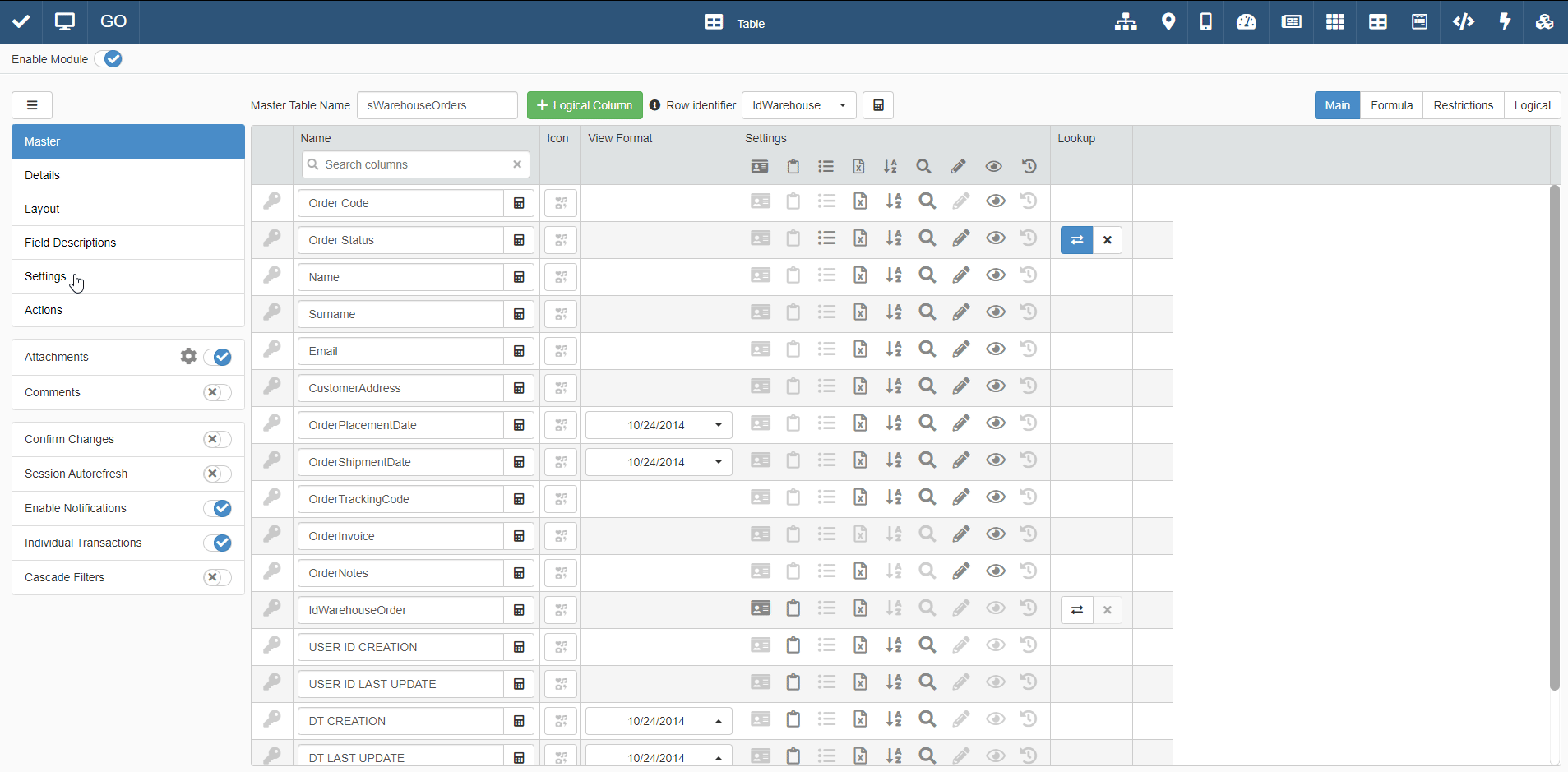
-
Nelle impostazioni della tabella, cliccare sulla tab Formula. Trovi le tab nell'angolo in alto a destra delle impostazioni.

-
Sotto la colonna Default Value, trova il campo desiderato e digita il valore predefinito nella casella di testo.
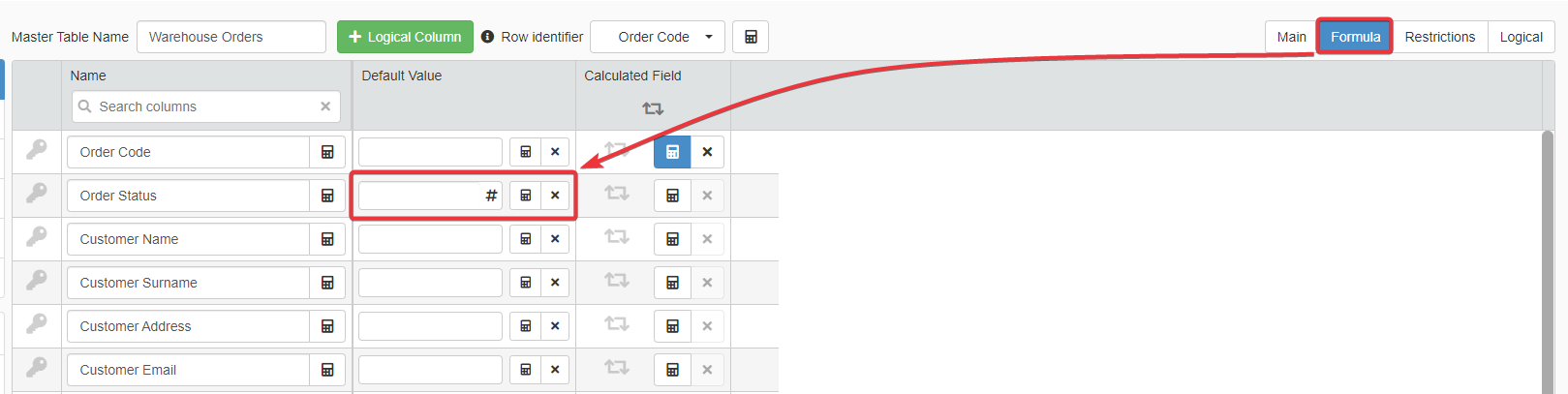
Hint
Se il campo è di tipo Date o Time o Date Time, puoi scegliere il valore predefinito dal menù a tendina cliccando sull'icona accanto alla casella di testo.
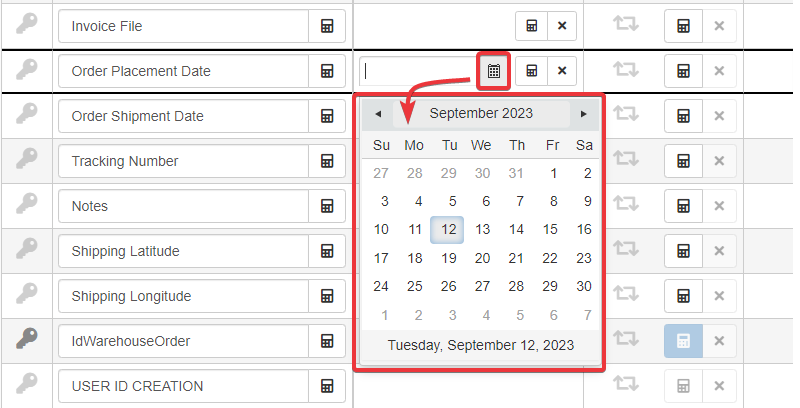
Example
Leggi questo piccolo esempio di come puoi usare i valori predefiniti (Default Values) con i menù a tendina Lookup. (Vedi Come configurare una cella della tabella come menù a tendina per imparare come creano e come funzionano i menù a tendina Lookup.)
L'applicazione Warehouse Orders gestisce tutti gli ordini da un magazzino. Ciascuna riga è un ordine e le righe hanno un menù a tendina lookup chiamato Order Status.
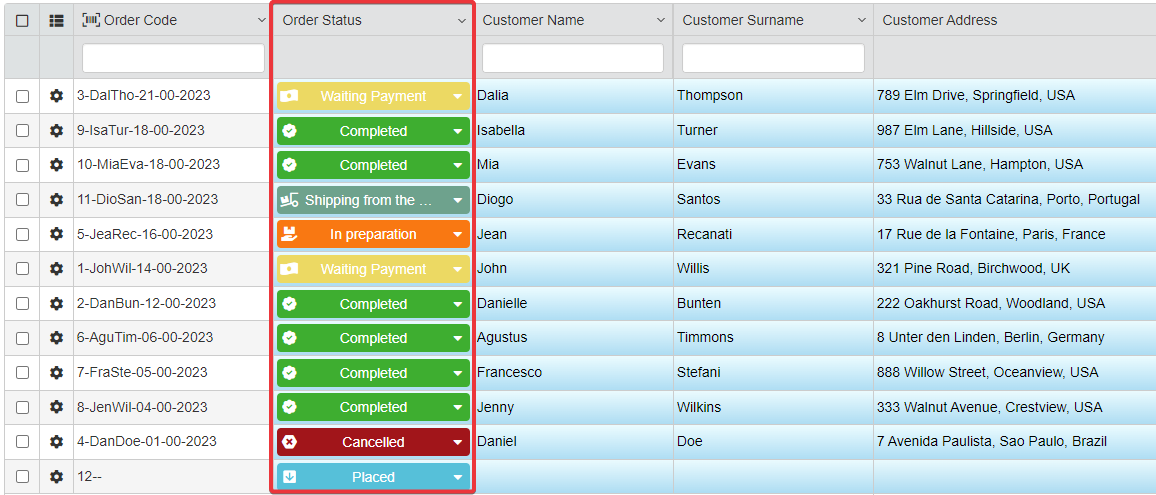
Order Status traccia lo stato di un ordine registrando l'identificativo dello stato dallo Storage contenente i nomi degli stati (e.g. "Placed", "Wainting for Payment", "In preparation" e così via). Un'applicazione specifica permette di registrare i differenti stati.
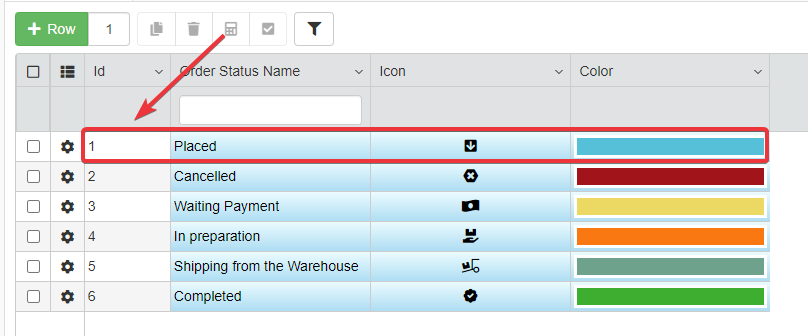
Il Designer dovrebbe specificare il Default Value del menù a tendina di Order Status: ciascun nuovo ordine deve avere "Placed" come valore per il campo Order Status.
In Design Mode, il Designer inserisce
1come Default Value per il menù a tendina Lookup Order Status.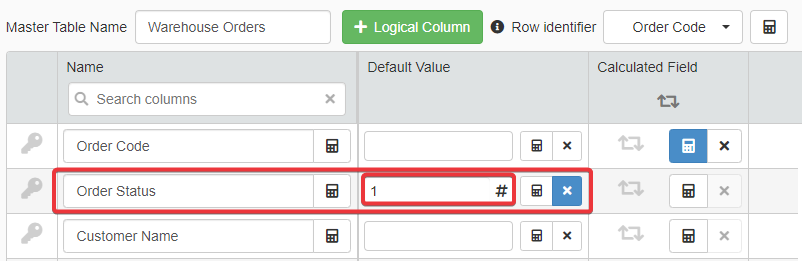
1è l'identificativo (Id) dello stato "Placed" sullo Storage che elenca tutti gli stati degli ordini.Ogni volta che un utente aggiunge un nuovo ordine, Order Status sarà impostato su "Placed" automaticamente.

Come alternativa, cliccando sull'icona accanto alla casella di testo per inserire una Formula per calcolare il valore di default automaticamente. L'azione apre il Formula Editor.
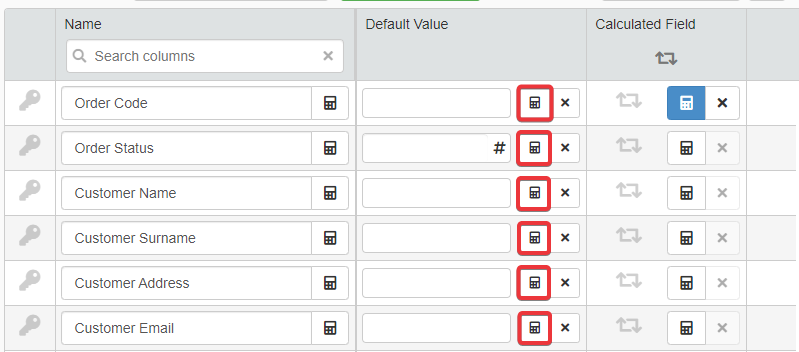
Hint
Controllare Formulas Use Cases per vedere alcuni esempi di formulare per calcolare valori automaticamente.
-
Clicca sul pulsante Save per salvare le impostazioni di Default Value. Puoi trovare il pulsante di Save nell'angolo in alto a sinistra del Design Mode.

Note
Se vuoi usare il valore predefinito (Default Value) per la cella di un campo al posto del valore corrente quando cloni una riga, clicca sull'icona corrispondente al campo. Trovi l'icona sotto le impostazioni della tabella.
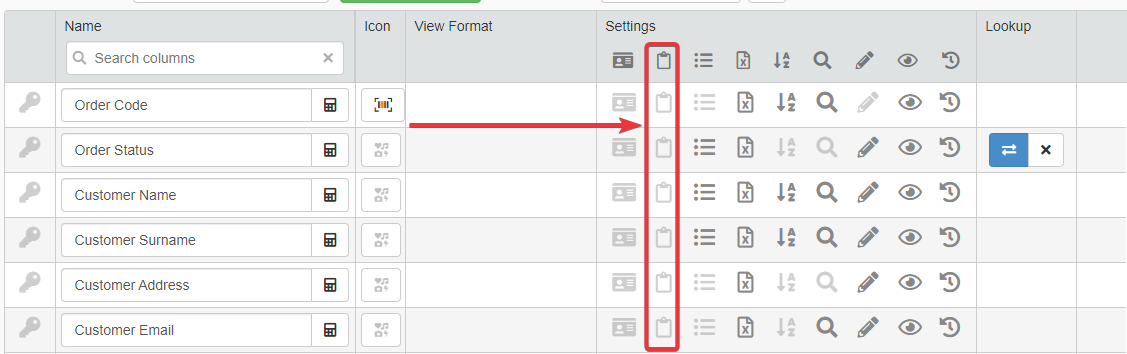
Ogni volta che gli utenti clonano una riga, la cella di quel campo registrerà il Default Value.
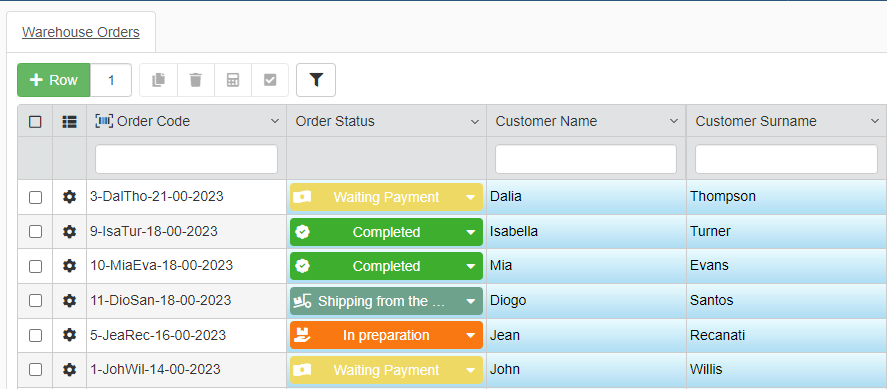
Success
Hai configurato un valore predefinito (Default Value) per le celle del campo desiderato.